إذا حصلت مؤخرًا على جهاز iPhone جديد أو عنوان بريد إلكتروني جديد، فمن المحتمل أن يكون ربط حساب بريدك الإلكتروني بهاتفك أولوية قصوى. تجعل Apple هذه العملية غير مؤلمة قدر الإمكان - أي بافتراض أن تطبيق البريد الخاص بك لم يختفي من منزلك الشاشة - ولكن لا يزال من المهم معرفة المكان الذي يجب أن تذهب إليه حتى تتمكن من ربط حسابك عندما يكون لديك حسابان احتياطيان دقائق.
محتويات
- الخيار 1: إضافة البريد الإلكتروني تلقائيًا
- الخيار 2: إضافة البريد الإلكتروني يدويًا
إليك كل ما تحتاج إلى معرفته حول إضافة بريدك الإلكتروني، إما تلقائيًا أو يدويًا.
مقاطع الفيديو الموصى بها
قراءة متعمقة
- أفضل تطبيقات البريد الإلكتروني للآيفون والآيباد
- كيفية إرسال رسالة نصية من جهاز الكمبيوتر
- كيفية إنشاء عناوين بريد إلكتروني يمكن التخلص منها
الخيار 1: إضافة البريد الإلكتروني تلقائيًا
تعمل Apple على تسهيل إعداد البريد الإلكتروني من خلال الاتصال بمزود مشهور عبر الإعدادات. المفتاح هو أن هذه العملية تعمل فقط مع منصات البريد الإلكتروني الرئيسية مثل Google وiCloud وMicrosoft Exchange وYahoo، والتي يمكنها أيضًا دمج معلومات أخرى مثل أحداث التقويم مع هاتفك. ما لم تكن تستخدم عميل بريد إلكتروني أصغر حجمًا وأقل شهرة، فهذا هو أفضل مكان للبدء.
متعلق ب
- كيفية شحن iPhone الخاص بك بسرعة
- تم بيع جهاز iPhone بمبلغ مجنون في مزاد علني
- هذا الهاتف القابل للطي أخف من هاتف iPhone 14 Pro Max
الخطوة 1: تأكد من تشغيل جهاز iPhone الخاص بك واتصاله بالإنترنت قبل البدء. ابدأ من الشاشة الرئيسية، ثم حدد تطبيق الإعدادات للبدء.
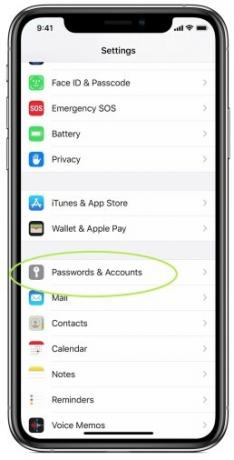
الخطوة 2: في الإعدادات، قم بالتمرير لأسفل حتى ترى الخيار الخاص بـ كلمات المرور والحسابات مع شعار المفتاح. حدد هذا. في الشاشة التالية، ستتمكن من رؤية أي حسابات متصلة قد تكون لديك بالفعل (على سبيل المثال، قد يكون iCloud موجودًا هناك بالفعل بناءً على كيفية إعداد جهاز iPhone الخاص بك). يختار إضافة حساب لبدء عملية إضافة بريدك الإلكتروني.
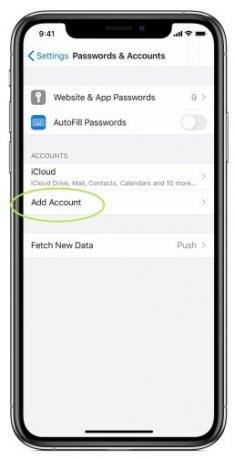
الخطوه 3: ستعرض لك Apple الآن العديد من أفضل موفري خدمة البريد الإلكتروني الذين يمكنها الاتصال بهم تلقائيًا - ستة منهم حاليًا. اختر نظام البريد الإلكتروني الخاص بك من هذه القائمة، أو توجه إلى القسم الخاص بنا الخاص بإدخال البريد الإلكتروني يدويًا.
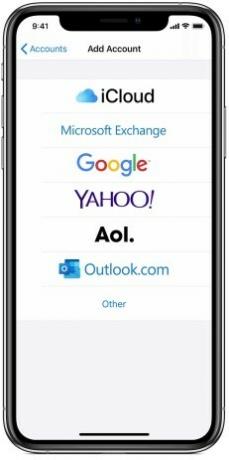
الخطوة 4: أدخل عنوان بريدك الإلكتروني وكلمة المرور لحساب بريدك الإلكتروني على الشاشة الجديدة. سيكون لكل مزود عملية تسجيل دخول منفصلة خاصة به، لذلك سيبدو هذا مختلفًا قليلاً بناءً على ما تختاره. على سبيل المثال، سيمنحك Microsoft Exchange نموذجًا أساسيًا لتعبئته ومعرف جهاز Exchange ليستخدمه مسؤول Exchange. ستنقلك Yahoo ببساطة إلى إصدار صفحة الويب لتسجيل الدخول الخاصة بها. مهما كان شكل الشاشة، قم بالتسجيل باستخدام المعلومات الصحيحة، ثم اختر التالي.
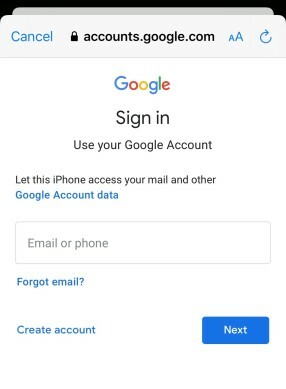
الخطوة 5: سيقوم Apple Mail بعد ذلك بالتحقق من حسابك وربط بريدك الإلكتروني. سيكون لديك الآن خيار استيراد واستخدام معلومات محددة من التقويم الخاص بك أو جهات اتصال البريد الإلكتروني. من الجيد بشكل عام أن تتم مزامنة هذه المعلومات عبر الأجهزة، ولكن يمكنك اختيار ما يناسبك. احفظ بريدك الإلكتروني عند الانتهاء، وبذلك تكون قد انتهيت!
الخيار 2: إضافة البريد الإلكتروني يدويًا
يعمل هذا الخيار إذا كنت تريد توصيل عنوان بريد إلكتروني ليس أحد مقدمي الخدمات الكبار العديدين الذين أدرجتهم Apple أو إذا لم يكن بريدك الإلكتروني متاحًا عبر الإنترنت بنفس الطريقة. لحسن الحظ، لا يزال الإعداد سهلًا جدًا ولن يستغرق وقتًا أطول، على الرغم من أنه قد لا يكون لديك خيار ربط جهات الاتصال والتقويم الخاص بك.
الخطوة 1: تمامًا كما هو الحال مع الخيار التلقائي، ابدأ بالانتقال إلى الإعدادات. قم بالتمرير لأسفل إلى كلمات المرور والحسابات، ثم اختر إضافة حساب.
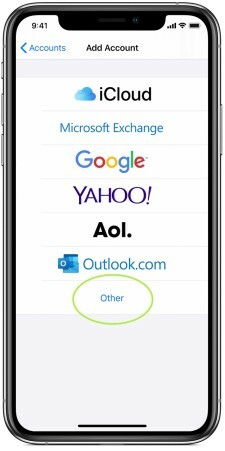
الخطوة 2: هنا، سترى قائمة Apple بموفري الخدمة التلقائيين المتوافقين، ولكن في الأسفل، لاحظ وجود خيار لـ آخر. يختار آخر لتبدأ.
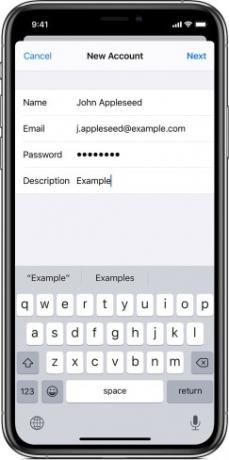
الخطوه 3: سيكون لديك الآن عدد من الخيارات لإضافة حسابات متنوعة، لكنك تريد الخيار الأول في الأعلى، إضافة حساب بريد. ستمنحك شركة Apple نموذجًا لملءه باسمك وعنوان بريدك الإلكتروني وكلمة المرور والوصف (قد ترغب في تسميته ببريد إلكتروني للعمل أو المدرسة، على سبيل المثال). املأ جميع هذه المعلومات، ثم اختر التالي.
الخطوة 4: انتظر حتى يتحقق التطبيق من معلومات بريدك الإلكتروني. إذا حدث خطأ ما، فتأكد من دقة عنوانك وكلمة المرور الخاصة بك تمامًا. إذا سار كل شيء وفقًا للخطة، فسيتم تحديد موقع بريدك الإلكتروني، ويمكنك الاختيار منتهي لإنهاء العملية.
يجب الآن ربط حساب بريدك الإلكتروني! توجه إلى تطبيق البريد وانتظر حتى يتم التحديث، الأمر الذي قد يستغرق بضع دقائق. عند الانتهاء، يجب أن تكون قادرًا على الوصول إلى جميع رسائل البريد الإلكتروني الخاصة بك، بالإضافة إلى الوظائف الأساسية لإنشاء رسائل البريد الإلكتروني وإدارتها. تذكر تحديث التطبيق للتأكد من أنه يبحث عن أي رسائل بريد إلكتروني جديدة عند استخدامه!
يمكنك أيضًا الاطلاع على أدلةنا على كيفية فتح جهاز iPhone الخاص بك دون التعرف على الوجه أو كيفية نقل الصور بين أجهزة iPhone إذا حصلت على نموذج جديد.
توصيات المحررين
- يشير تقرير آخر إلى أن سعر iPhone 15 Pro سيكون أعلى
- يقول التقرير إن شركة Apple قد تواجه نقصًا "شديدًا" في iPhone 15 بسبب مشكلة الإنتاج
- كيفية التخلص من معرف Apple الخاص بشخص آخر على جهاز iPhone الخاص بك
- يستغرق تثبيت التحديث الأمني الحيوي لأجهزة Apple بضع دقائق فقط
- لماذا لا يمكنك استخدام Apple Pay في Walmart
ترقية نمط حياتكتساعد الاتجاهات الرقمية القراء على متابعة عالم التكنولوجيا سريع الخطى من خلال أحدث الأخبار ومراجعات المنتجات الممتعة والمقالات الافتتاحية الثاقبة ونظرات خاطفة فريدة من نوعها.




